
Newsletter abonnieren
Geben Sie unten Ihre E-Mail-Adresse ein und abonnieren Sie unseren Newsletter

Geben Sie unten Ihre E-Mail-Adresse ein und abonnieren Sie unseren Newsletter
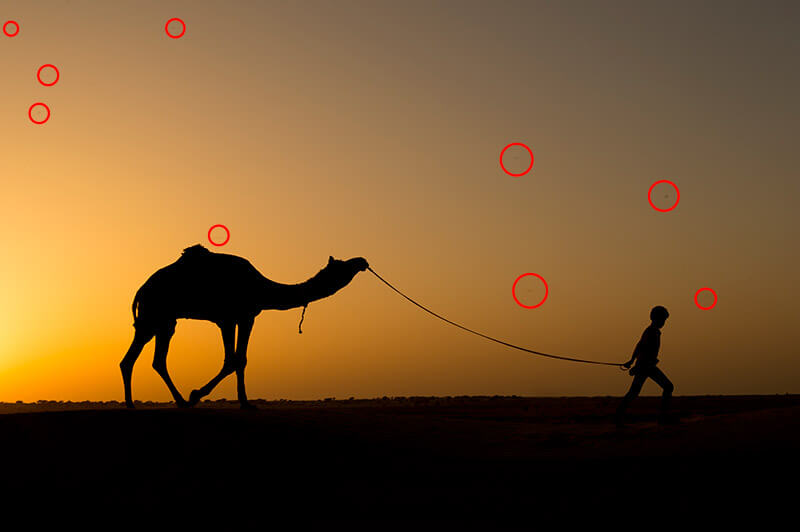
Wenn Sie ein professioneller Fotograf sind, haben Sie wahrscheinlich schon Staubflecken auf Ihren Fotos gesehen. Das kann für jeden Fotografen herzzerreißend sein, da diese Staubflecken die Gesamtqualität Ihrer Bilder beeinträchtigen können. Von Aufnahmen in echten Staubstürmen bis hin zu schmutzigen Kamerasensoren kann es viele Gründe dafür geben. Glücklicherweise gibt es mit einem zuverlässigen Staubentferner Tool können Sie Ihre Fotos wieder professionell und makellos aussehen lassen. In diesem Beitrag werde ich Ihnen zeigen, wie Sie Staub entfernen von Ihren Fotos auf zwei verschiedene Arten.
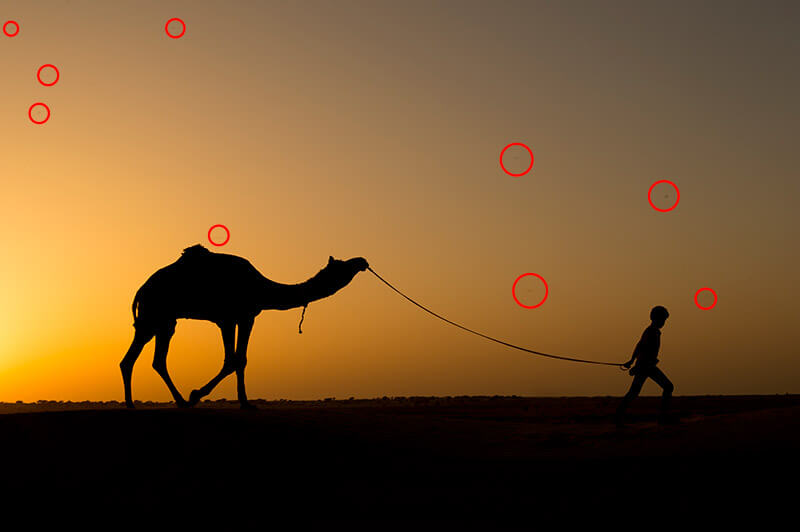
Um dieses Konzept zu verstehen, beginnen wir mit den Grundlagen. Wenn Licht durch das Objektiv Ihrer Kamera fällt, kann es im Idealfall Staubpartikel streuen oder brechen, was Ihr Fotoergebnis beeinträchtigen kann. Hier sind einige Möglichkeiten, wie sich dies auf das Ergebnis Ihrer Kamera auswirken kann.
Reduzierung der Schärfe und Detailliertheit
Wenn Staubpartikel verstreut werden, kann dies zu einem Verlust an Schärfe und Details im aufgenommenen Bild führen. Dieser Effekt ist besonders in Bereichen des Fotos mit feinen Texturen oder komplizierten Mustern sichtbar.
Bildung dunkler Flecken
Staubpartikel auf dem Kamerasensor oder der Linsenoberfläche können Schatten auf den Sensor werfen, wodurch sichtbare Flecken im Bild entstehen. Diese Flecken erscheinen als dunkle Flecken oder Makel auf dem Foto und beeinträchtigen dessen allgemeine Klarheit und Qualität.
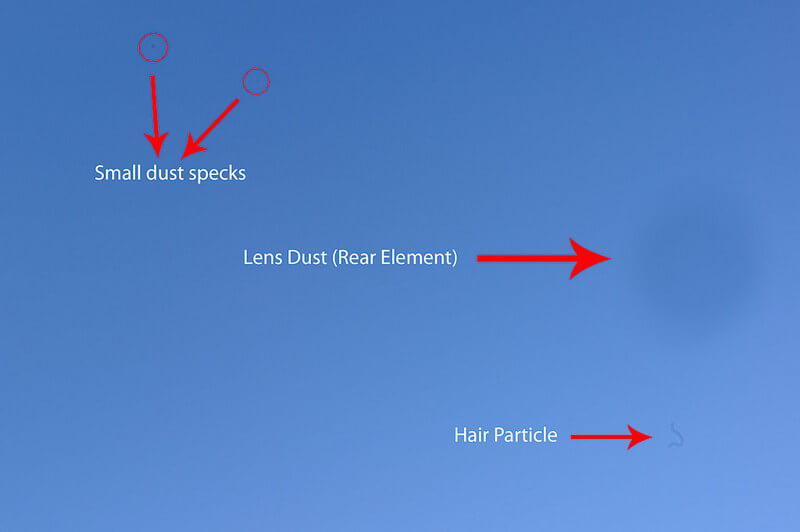
Farbgenauigkeit
Ebenso können Staubpartikel den Kontrast und die Farbgenauigkeit eines Bildes beeinträchtigen, indem sie Licht ungleichmäßig über den Sensor absorbieren oder streuen. Dies kann zu einem Verlust an Lebendigkeit und Originalität der Farben in Ihren Fotos führen.
Erhöhter Lärm
Staubablagerungen auf dem Sensor können in Bereichen mit wenig Licht oder sanften Farbverläufen zur Bildrauschenbildung beitragen. Dies kann auch zu unerwünschten optischen Verzerrungen im Bild führen.
Langzeitschäden
Wenn Sie nichts dagegen tun, kann sich Staub im Kameragehäuse oder Objektiv ansammeln und so mechanische Schäden verursachen. Staubpartikel können sich auf empfindlichen internen Komponenten absetzen und so zu erhöhter Reibung und Fehlfunktionen führen.
Bevor ich Sie über verschiedene Staubentferner Lösungen ist es wichtig zu wissen, warum sich überhaupt Staub auf Fotos ansammelt. Beachten Sie die folgenden Gründe für Staubflecken, damit Sie diese ganz einfach im Voraus vermeiden können.
Schmutzige Kamerasensoren
Dies ist einer der häufigsten Gründe für Staubflecken auf Fotos. Beim Wechseln der Objektive oder beim Aussetzen des Kamerasensors an die Umgebung können sich Staubpartikel auf der Sensoroberfläche absetzen. Selbst eine kleine Menge Staub auf dem Sensor kann zu sichtbaren Flecken auf aufgenommenen Bildern führen, insbesondere bei Aufnahmen mit kleiner Blendenöffnung oder vor einheitlichem Hintergrund.

Umweltfaktoren
Die Umgebung, in der ein Foto aufgenommen wird, kann erheblich zur Entstehung von Staubflecken beitragen. Beispielsweise sind im Freien bei trockenen oder windigen Bedingungen tendenziell mehr Staubpartikel in der Luft.
Objektiv und Kameragehäuse
Sie bemerken es vielleicht nicht, aber Staub kann sich nicht nur auf dem Kamerasensor, sondern auch auf den Linsenelementen und im Kameragehäuse ansammeln. Beim Anbringen oder Entfernen von Linsen können Staubpartikel in das Kamerasystem gelangen und sich möglicherweise auf dem Sensor oder anderen optischen Oberflächen absetzen.
Alte Fotografien
Mit der Zeit können sich auf Fotos, die unter nicht optimalen Bedingungen gelagert werden, Staubpartikel aus der Umgebung ansammeln, wodurch auf dem Bild sichtbare Flecken oder Schönheitsfehler entstehen können.
Kamerawartung
Es versteht sich von selbst, dass das Vernachlässigen der regelmäßigen Kamerawartung, beispielsweise der Reinigung des Sensors, der Linsenelemente und des Kameragehäuses, die Entstehung von Staubflecken auf Fotos verstärken kann.

Nachdem Sie ein professionelles Foto gemacht haben, stellen Sie fest, dass es sichtbare Staubflecken aufweist. In diesem Fall sollten Sie Staub entfernen aus folgenden Gründen vom Foto:
Bewahrung der Bildklarheit
Professionelle Fotografen streben danach, Bilder mit tadelloser Klarheit und Definition aufzunehmen. Um diesen Standard zu erreichen, ist die Beseitigung von Staub unerlässlich. Das heißt, durch die Entfernung von Staub wird sichergestellt, dass die Endergebnisse schärfer und detaillierter sind.
Farbgenauigkeit bewahren
Durch die Entfernung von Staub können Fotografen sicherstellen, dass Farben naturgetreu wiedergegeben werden und ihre beabsichtigte Lebendigkeit behalten. Dies ist insbesondere im E-Commerce von entscheidender Bedeutung, da Farbtreue für die genaue Darstellung des Produkts wichtig ist.
Vermeidung von Herausforderungen bei der Nachbearbeitung
Bilder mit Staubflecken erfordern oft eine umfangreiche Nachbearbeitung, um Unvollkommenheiten zu korrigieren, was zeit- und arbeitsintensiv sein kann. Durch die Entfernung des Staubs an der Quelle können Fotografen ihre Nachbearbeitungsbemühungen rationalisieren und den Bearbeitungsbedarf minimieren.
Schutz der Ausrüstung und Langlebigkeit
Staubpartikel können sich im Inneren von Kameragehäusen und Objektiven ansammeln und mit der Zeit zu mechanischen Problemen und Leistungseinbußen führen. Fotografen können die Lebensdauer ihrer Ausrüstung verlängern und während ihrer gesamten Karriere gleichbleibende, hochwertige Ergebnisse erzielen, indem sie ihre Ausrüstung sauber und staubfrei halten.
Selbst wenn Sie Staubflecken auf Ihren Fotos haben, können Sie diese in der Nachbearbeitung entfernen. Mithilfe von Adobe Photoshop können Sie beispielsweise Staubpartikel, dunkle Flecken, Kratzer usw. aus Ihren Bildern entfernen. Bei der Verwendung von Photoshop Staubentferner Das Tool ist etwas kompliziert. Sie können Ihre Anforderungen erfüllen, indem Sie diesem schrittweisen Tutorial folgen:
Schritt 1: Laden Sie Ihr Bild in Photoshop und duplizieren Sie die Hintergrundebene
Starten Sie zunächst einfach Adobe Photoshop und öffnen Sie das Bild mit den Staubflecken, die Sie entfernen möchten.
Klicken Sie nun im Bedienfeld „Ebenen“ mit der rechten Maustaste auf die Hintergrundebene und wählen Sie die Option „Ebene duplizieren“. Dadurch wird eine Kopie des Originalbilds erstellt, die als Bearbeitungsebene dient. Sie können dies auf Ihrem System auch durch Drücken von Strg + J tun.
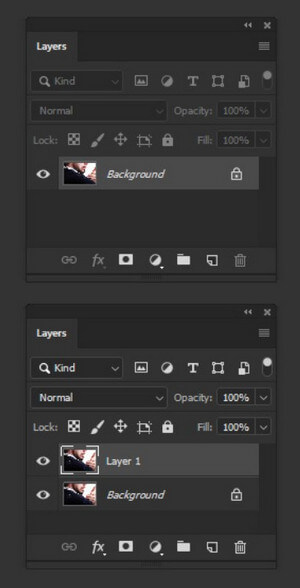
Schritt 2: Zoomen Sie hinein, um Staubflecken zu identifizieren
Anschließend könnt ihr mit dem Zoom-Werkzeug in Photoshop die Bildbereiche vergrößern, in denen Staubflecken sichtbar sind. Klickt dazu einfach auf das Zoom-Symbol in der Leiste oder drückt die Taste „Z“.
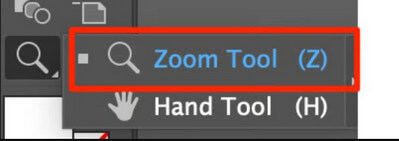
Schritt 3: Wählen Sie die Funktion „Staub und Kratzer“
Großartig! Sobald Sie die Staubflecken identifiziert haben, können Sie die kopierte Ebene auswählen und zu Filter > Rauschen > Staub und Kratzer gehen. Dadurch werden Ihnen spezielle Optionen zum Auswählen und Beheben von Staubflecken bereitgestellt.
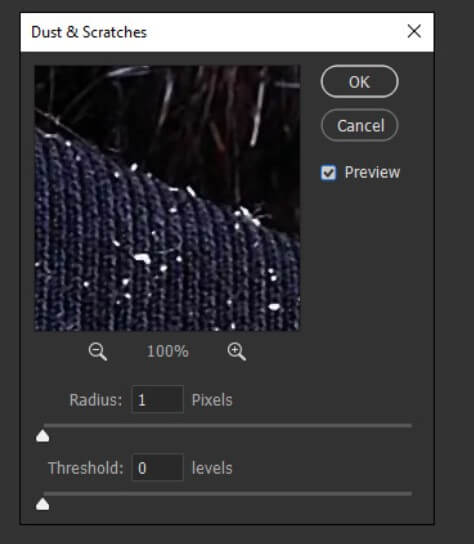
Schritt 4: Staubflecken auf Ihrem Foto beheben
Im Fenster „Staub und Kratzer“ können Sie zunächst einen geeigneten Radius für das Bild auswählen. Sie können den Radius manuell so auswählen, dass er den jeweiligen Staubfleck abdeckt, den Sie entfernen möchten.
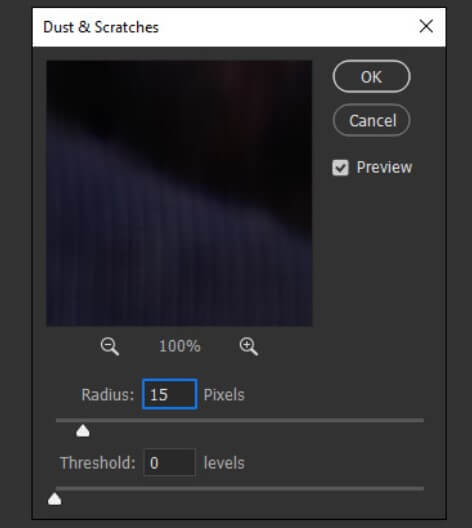
Anschließend können Sie mit der Funktion „Schwellenwert“ manuell den Schwellenwert festlegen, den Sie festlegen möchten. Dies hängt weitgehend vom Radius und der Intensität des Staubflecks ab.
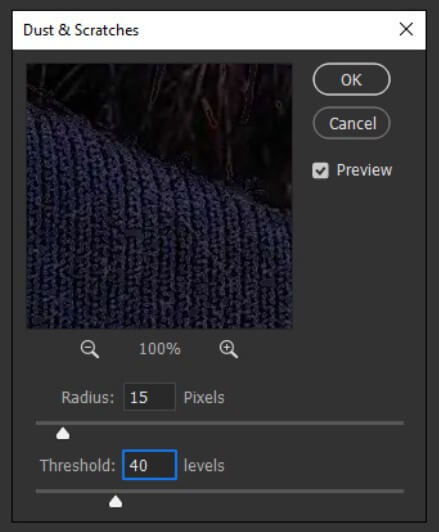
Sobald dies erledigt ist, können Sie zur Seitenleiste gehen und auf Ebene > Ebenenmaske > Alles ausblenden klicken.
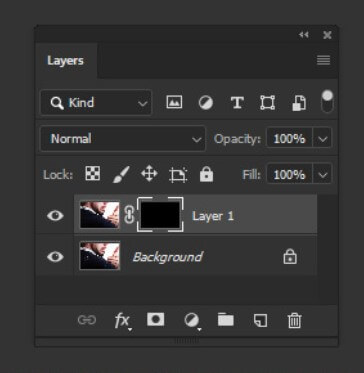
Nachdem Sie die Ebene ausgeblendet haben, haben Sie die Vordergrundfarbe manuell auf Weiß eingestellt.
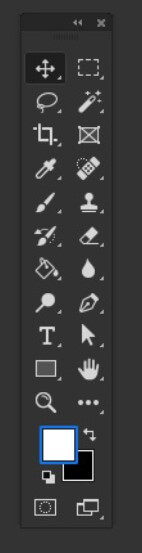
Schritt 5: Nehmen Sie letzte Anpassungen vor und exportieren Sie Ihr Foto
Um letzte Änderungen vorzunehmen, können Sie das Pinselwerkzeug aus der Leiste auswählen und in der oberen Symbolleiste einen weichen, runden Pinsel auswählen.
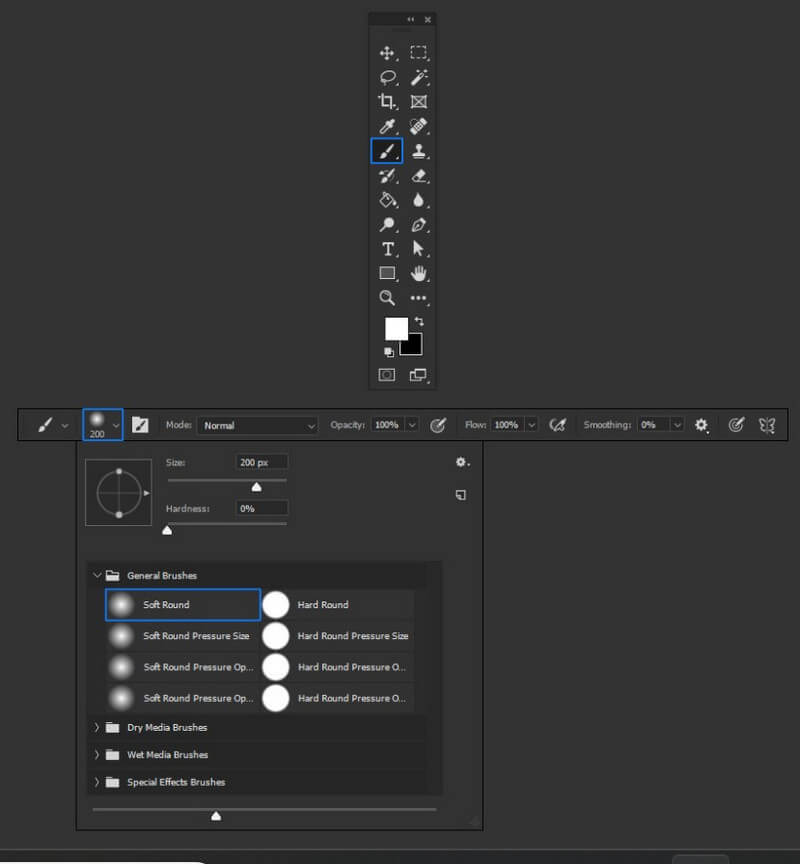
Stellen Sie sicher, dass die Option „Ebenenmaske“ im Ebenenbedienfeld ausgewählt ist. Das war‘s! Sie können jetzt einfach den Teil Ihres Bildes übermalen, der Staubflecken aufweist, und diese nach und nach entfernen.
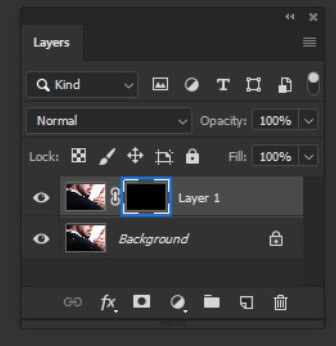
Auf diese Weise können Sie manuell Staub entfernen von Ihrem Foto und können es später im gewünschten Format exportieren.
Wie Sie sehen, können Sie mit Adobe Photoshop oder einem anderen Bearbeitungstool Staub entfernen auf Ihren Fotos kann zeitaufwändig und mühsam sein. Wenn Sie sich nicht so viel Mühe machen möchten und sofortige Ergebnisse wünschen, können Sie die Unterstützung eines KI-gestützten Tools in Anspruch nehmen wie iFoto Aufräumen Bilder.
So verwenden Sie die iFoto Staubentferner Um eine Bewerbung einzureichen, können Sie ganz einfach den folgenden 3-Schritte-Prozess durchlaufen:
Sie können beginnen, indem Sie die iFoto-Web- oder Mobilanwendung aufrufen und das Bild Ihrer Wahl hochladen. Sie können Ihr Originalbild entweder per Drag & Drop in iFoto ziehen oder es vom Speicherort auf Ihrem System aus durchsuchen.
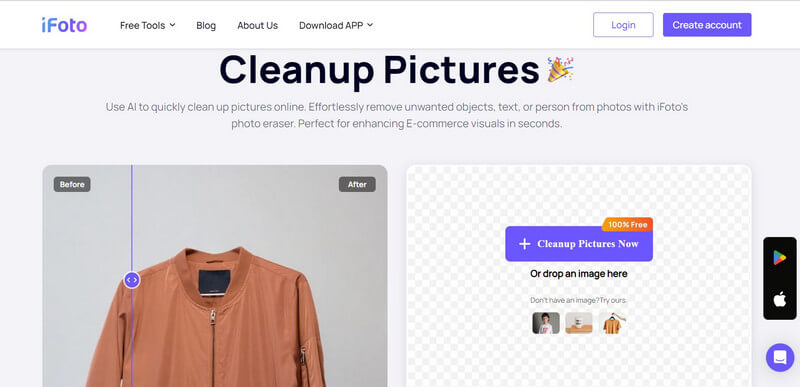
Nachdem das Foto auf iFoto hochgeladen wurde, können Sie es seitlich in der Vorschau anzeigen. Jetzt können Sie einfach das Pinselwerkzeug verwenden und damit Staubflecken auf dem Bild abdecken. Alternativ können Sie hier jedes andere Objekt auswählen, das Sie aus Ihrem Foto entfernen möchten.
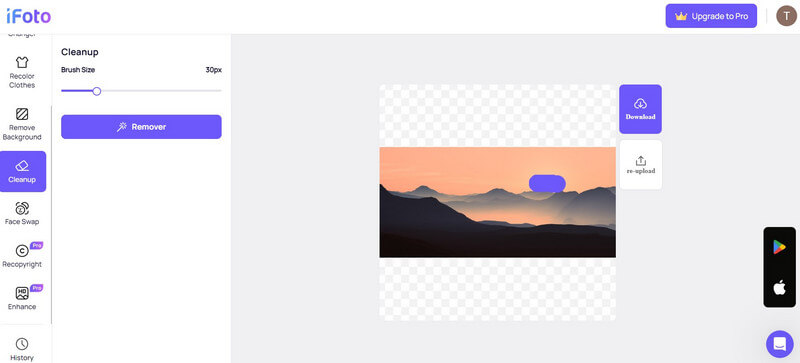
Sobald Sie den gewünschten Bereich ausgewählt haben, klicken Sie einfach auf die Schaltfläche „Entferner“ in der Seitenleiste. Von hier aus können Sie auch den Radius des Pinsels in iFoto anpassen.
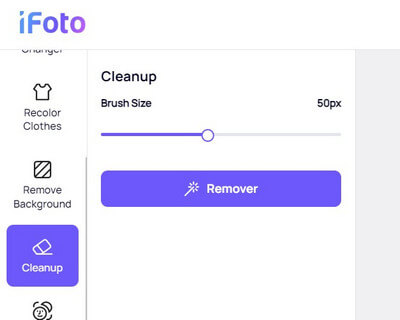
Jetzt benötigt iFoto einige Sekunden, um das Objekt automatisch zu erkennen und seinen KI-Algorithmus zu verarbeiten, um das Bild zu entfernen.

Das ist alles! Sobald das Objekt entfernt und der Vorgang abgeschlossen ist, können Sie die Ergebnisse in iFoto in der Vorschau anzeigen. Sie können jetzt einfach auf die Schaltfläche „Herunterladen“ klicken, um das bearbeitete Bild von iFoto auf Ihrem lokalen Speicher zu speichern.
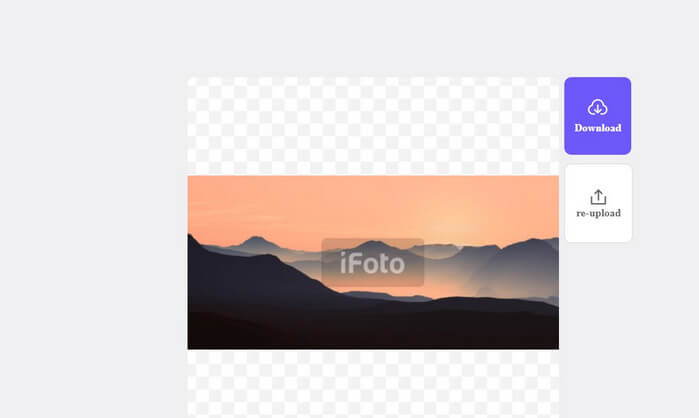
Sie fragen sich vielleicht, ob Sie Photoshop oder iFoto als Staubentferner Werkzeug. In diesem Fall können Sie einfach den folgenden Schnellvergleich durchführen.
| Photoshop | iFoto-Bereinigung | |
| Benutzerfreundlichkeit | Komplexe Benutzeroberfläche, erfordert eine gewisse Lernkurve | Einfach und intuitiv, leicht für Anfänger |
| Staubentfernungsprozess | Manuelle Auswahl und Anpassung von Staubflecken | Automatische Erkennung und Entfernung mit KI |
| Zeit | Zeitaufwändig, insbesondere bei detaillierter Bearbeitung | Sofortige Ergebnisse (spart Zeit und Mühe) |
| Genauigkeit | Da es manuellen Aufwand erfordert, sind die Ergebnisse nicht so genau | Hochpräzise und KI-gestützte, genaue Ergebnisse |
| Verfügbarkeit | Desktop | Web, iOS und Android |
| Kalkulation | Bezahlt | Frei |
Mittlerweile können Sie leicht lernen, wie ein Staubentferner Lösung funktioniert. Um jedoch so viel Aufwand in der Nachbearbeitung zu vermeiden, können Sie diese Tipps berücksichtigen und das Auftreten von Staubflecken auf Bildern verhindern:
Wie Sie sehen können, ist mit dem richtigen Staubentferner Mit diesem Tool können Sie dunkle Flecken oder unerwünschte Dinge ganz einfach aus Ihren Fotos entfernen. Während ein manuelles Tool wie Photoshop viel Zeit und Bearbeitungsaufwand erfordert, kann iFoto Cleanup sofortige, zuverlässige Ergebnisse liefern. Es basiert auf den neuesten KI-Modellen, die Staub entfernen, Text, Personen oder andere Objekte aus Ihren Bildern unterwegs. Probieren Sie es aus und erkunden Sie auch die anderen Tools von iFoto Studio, um Ihre Anforderungen an die Bildbearbeitung im Handumdrehen zu erfüllen!